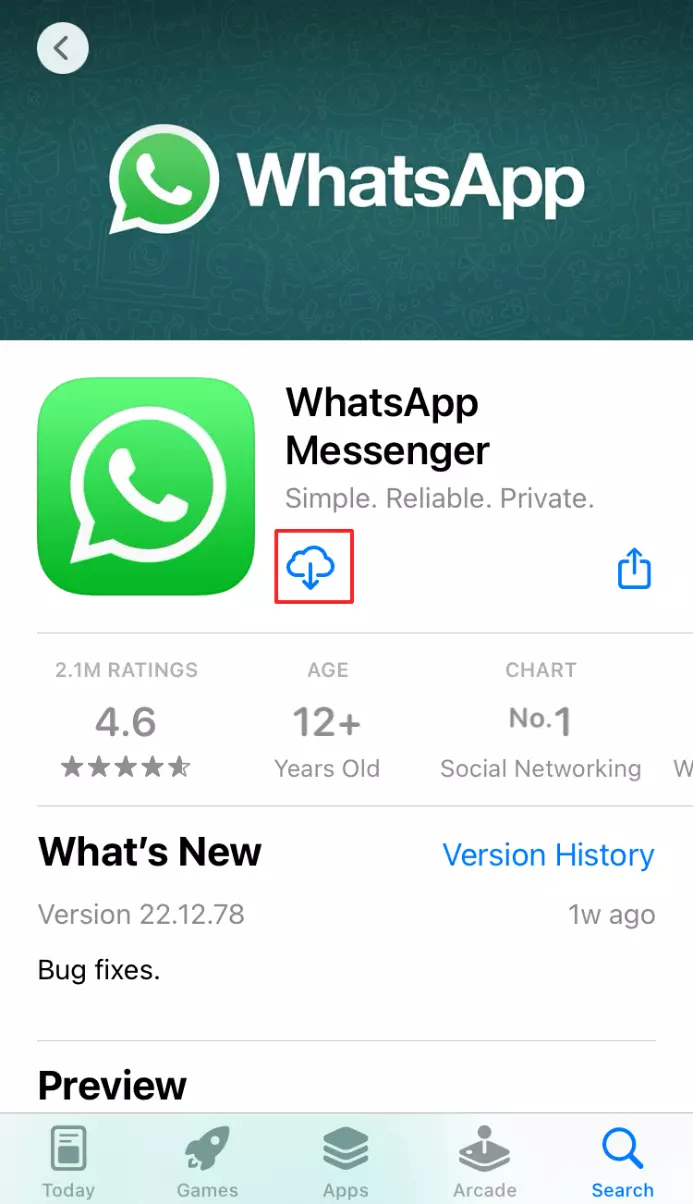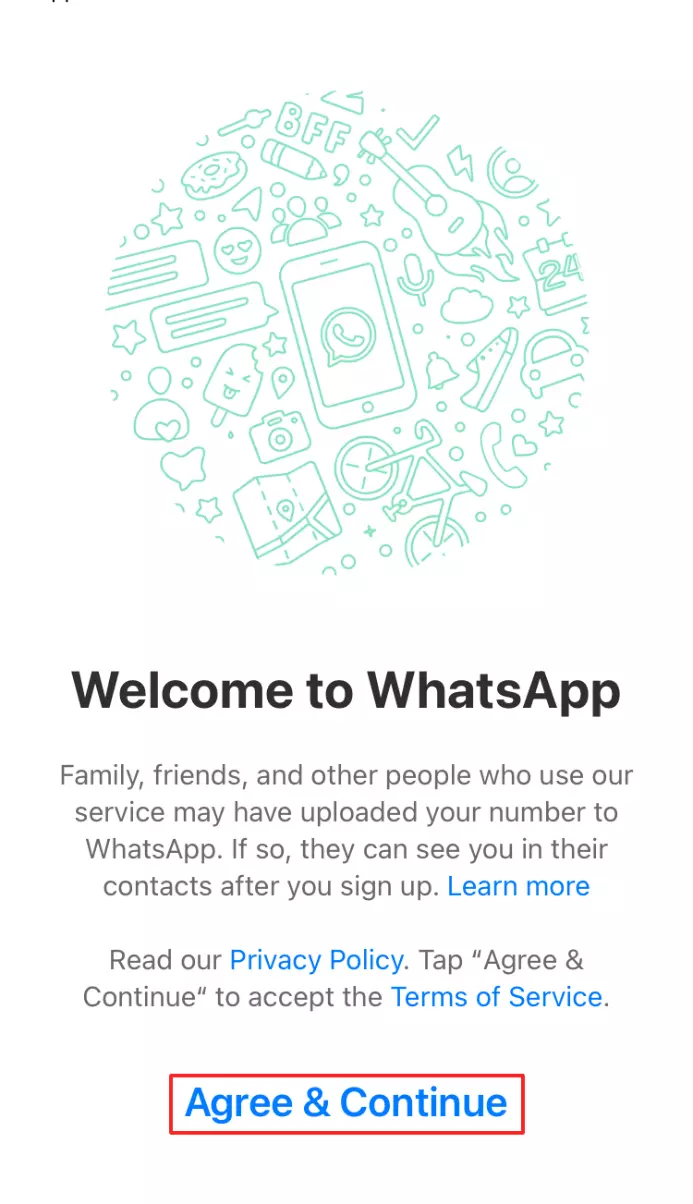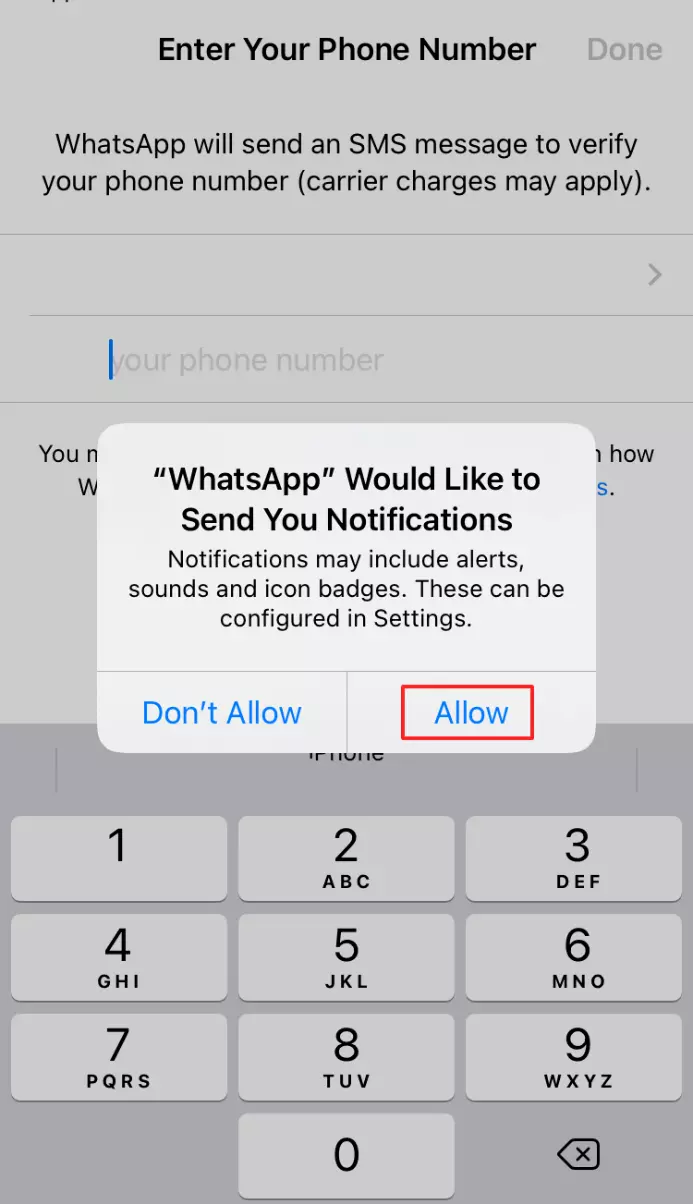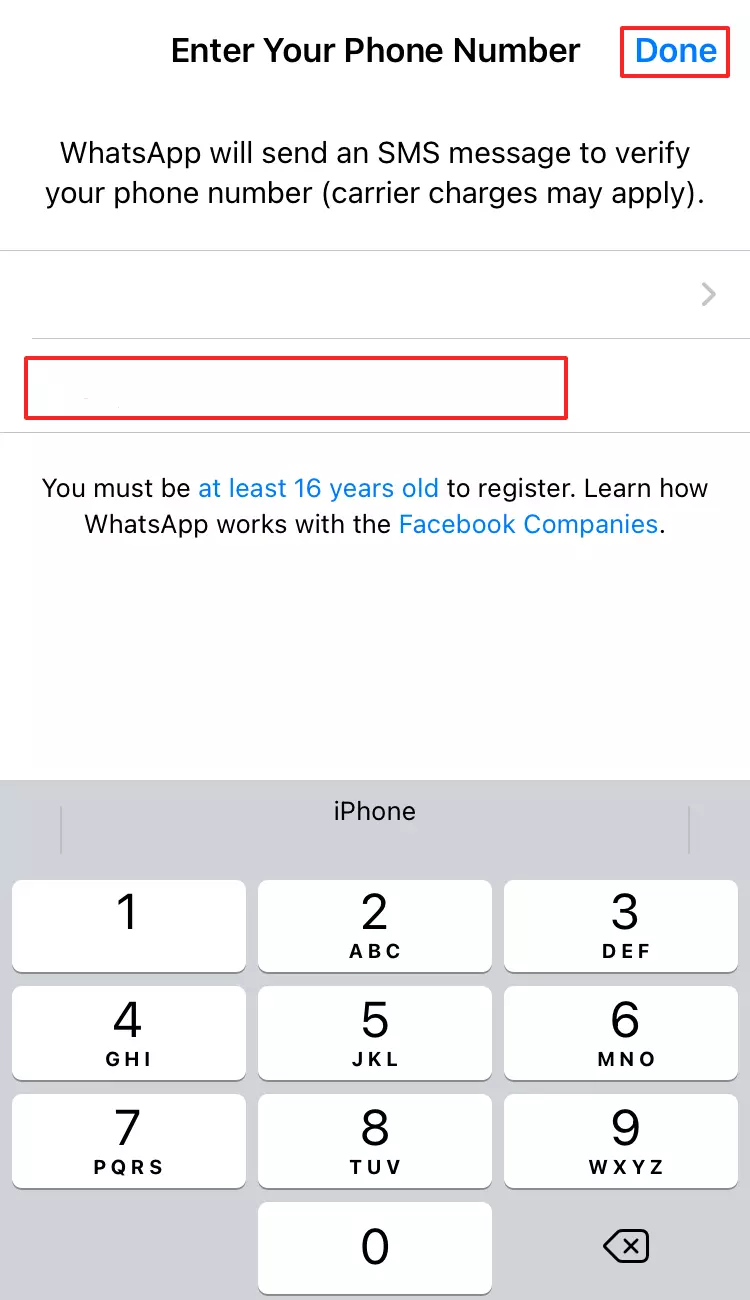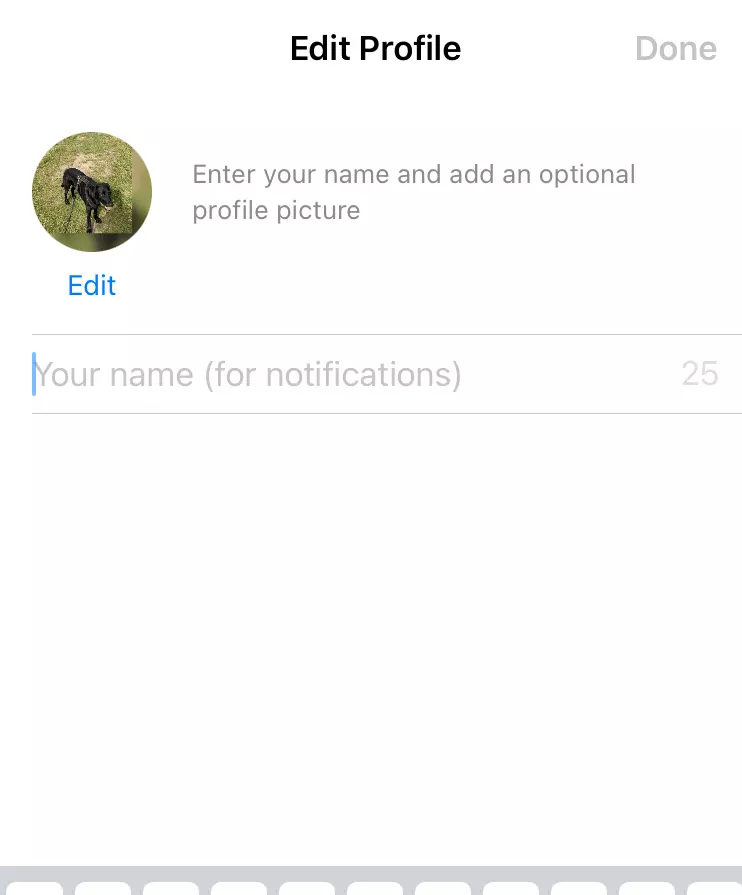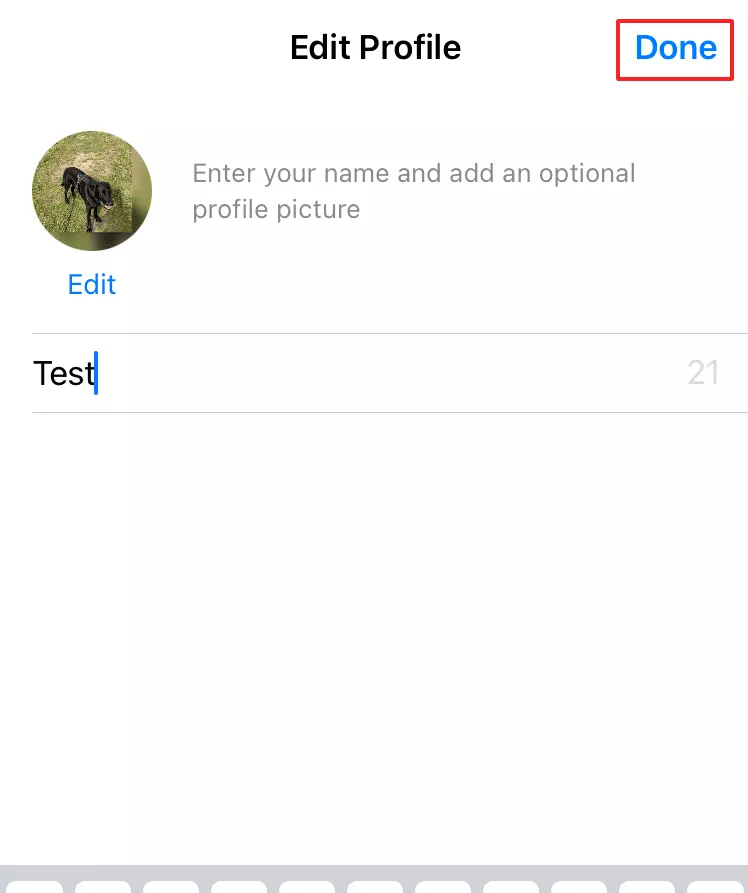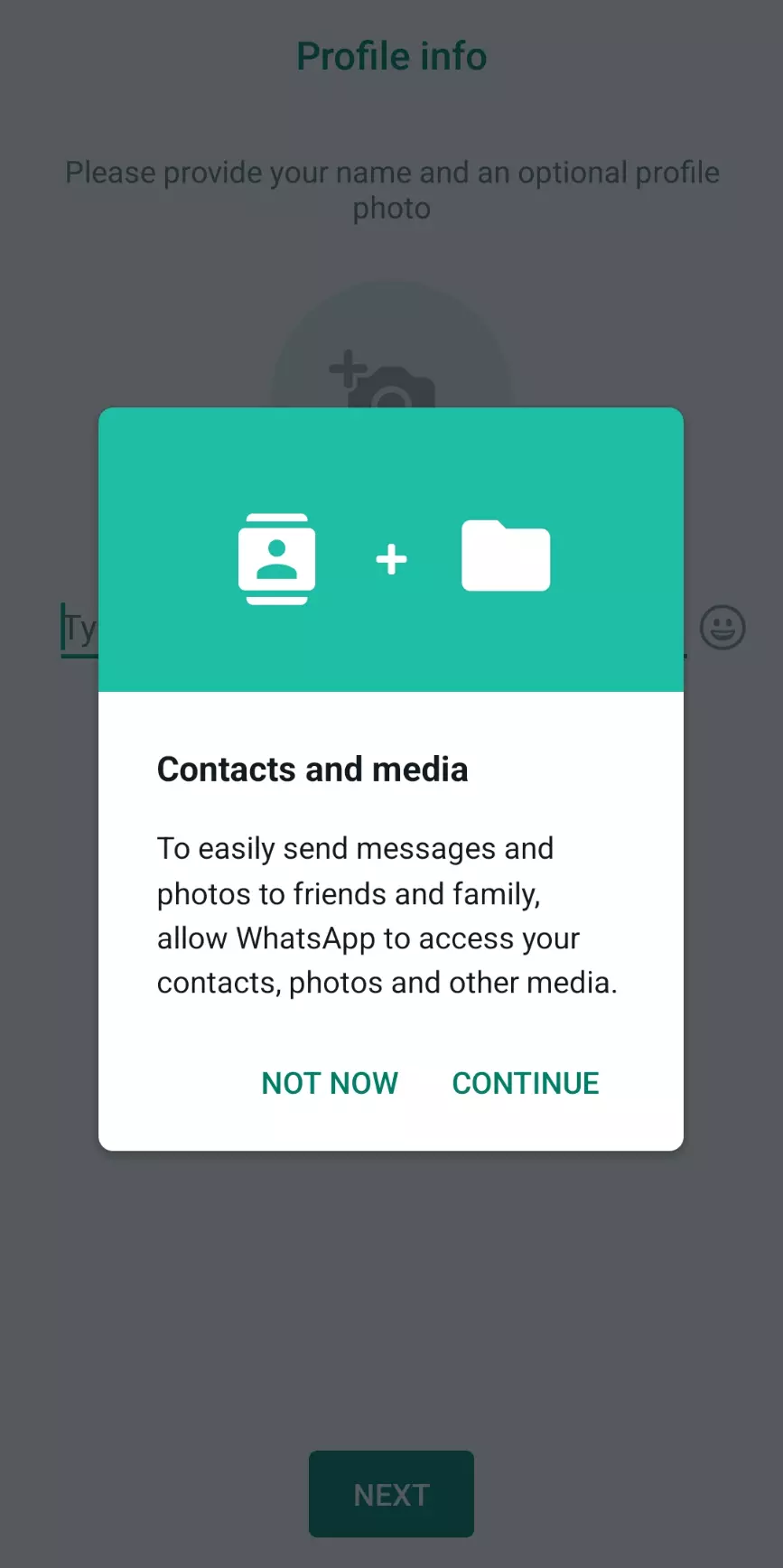Configurar WhatsApp: crear una cuenta en pocos pasos
La configuración de WhatsApp puede llevarse a cabo en unos sencillos pasos. En primer lugar, hay que instalar la aplicación y verificar la cuenta de WhatsApp. A continuación, puedes configurar WhatsApp, por ejemplo, personalizando los ajustes en el perfil. Te mostramos cómo hacerlo.
- Certificado SSL Wildcard
- Registro privado
- 1 cuenta de correo electrónico por contrato
Paso 1. Instalar WhatsApp
Para configurar una cuenta de WhatsApp, primero hay que descargarse la aplicación. Puedes hacerlo en Android a través de la Google Play Store y en iOS desde la App Store de Apple.
Si quieres usar WhatsApp para PC o WhatsApp para Mac, descarga WhatsApp a través del navegador.
WhatsApp ofrece la posibilidad de enviar mensajes de texto y realizar llamadas telefónicas y videollamadas de WhatsApp a través de datos móviles o una conexión WiFi. Además de esta sencilla guía de configuración, hay múltiples de trucos de WhatsApp muy útiles.
Paso 2. Verificar la cuenta de WhatsApp
A continuación, WhatsApp verifica el dispositivo utilizado enviando un SMS al número del teléfono móvil.
Para ello, primero te pide que introduzcas el número de teléfono móvil del dispositivo en el que has descargado la aplicación de WhatsApp.
A continuación, WhatsApp te envía un código de verificación.
Paso 3. Configurar el perfil de WhatsApp
Una vez instalado y verificado WhatsApp en tu teléfono móvil, tienes la opción de hacer algunos ajustes en tu perfil. De esta forma, puedes disponer de una cuenta de WhatsApp un poco más personalizada.
Puedes cambiar la foto de perfil de WhatsApp, asignar un nombre de usuario y establecer un estado que se muestre siempre a tus contactos de WhatsApp.
Una vez que hayas completado todos los pasos, puedes importar los contactos de la lista de contactos de tu teléfono que ya utilizan WhatsApp. WhatsApp te pide automáticamente el acceso a “Contactos” y “Multimedia”. Si le concedes el acceso a “Contactos”, WhatsApp importará automáticamente tus contactos. También puedes dar a WhatsApp estos permisos más adelante desde los ajustes del móvil.
Ya tienes todo listo para empezar a usar WhatsApp.
¿Has seguido todos los pasos de esta guía o llevas un tiempo utilizando la aplicación, pero WhatsApp no funciona? Si es tu caso, echa un vistazo a nuestra guía de resolución de problemas para verificar las fuentes de error conocidas.
- Escribe correos electrónicos perfectos con ayuda de la IA
- Dominio gratis más asesor personal
- Protección contra virus y spam